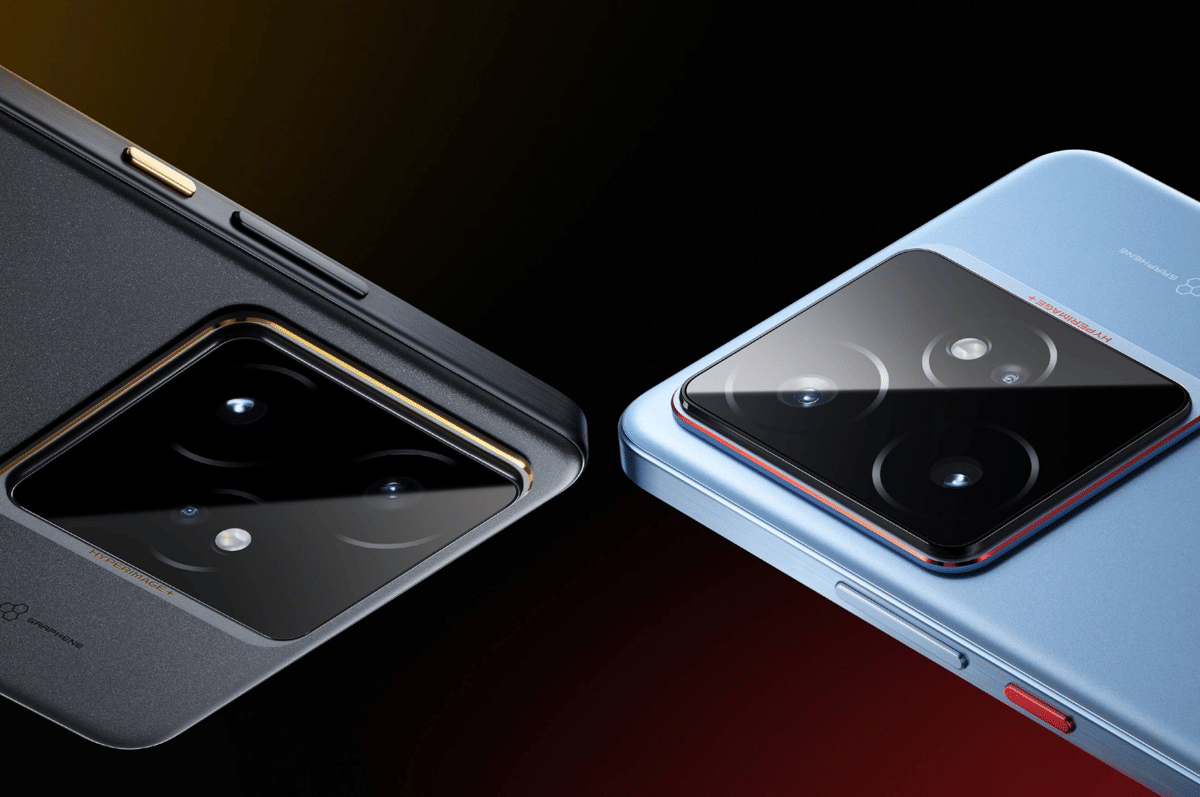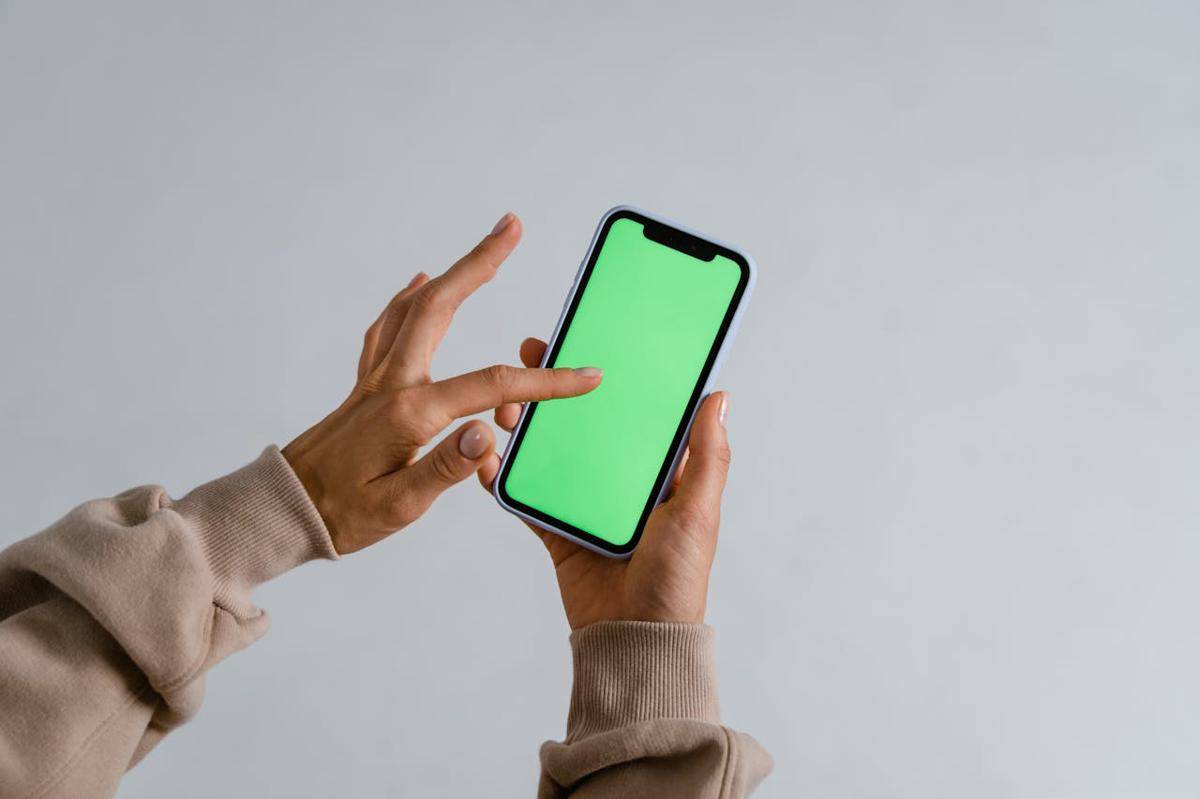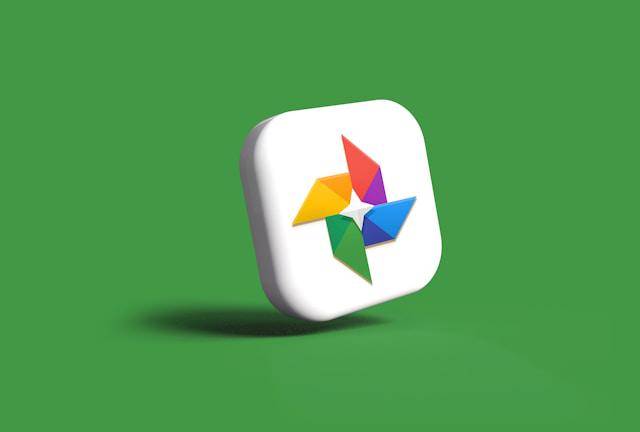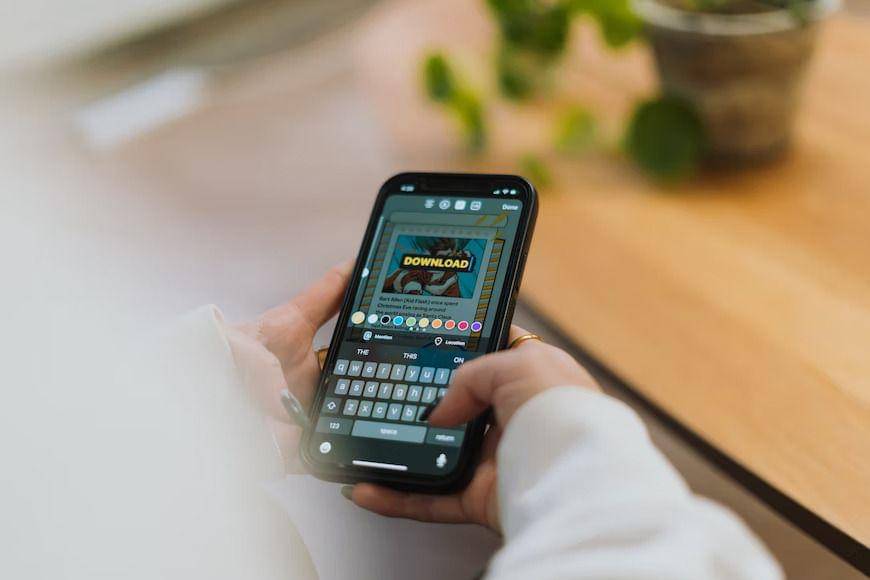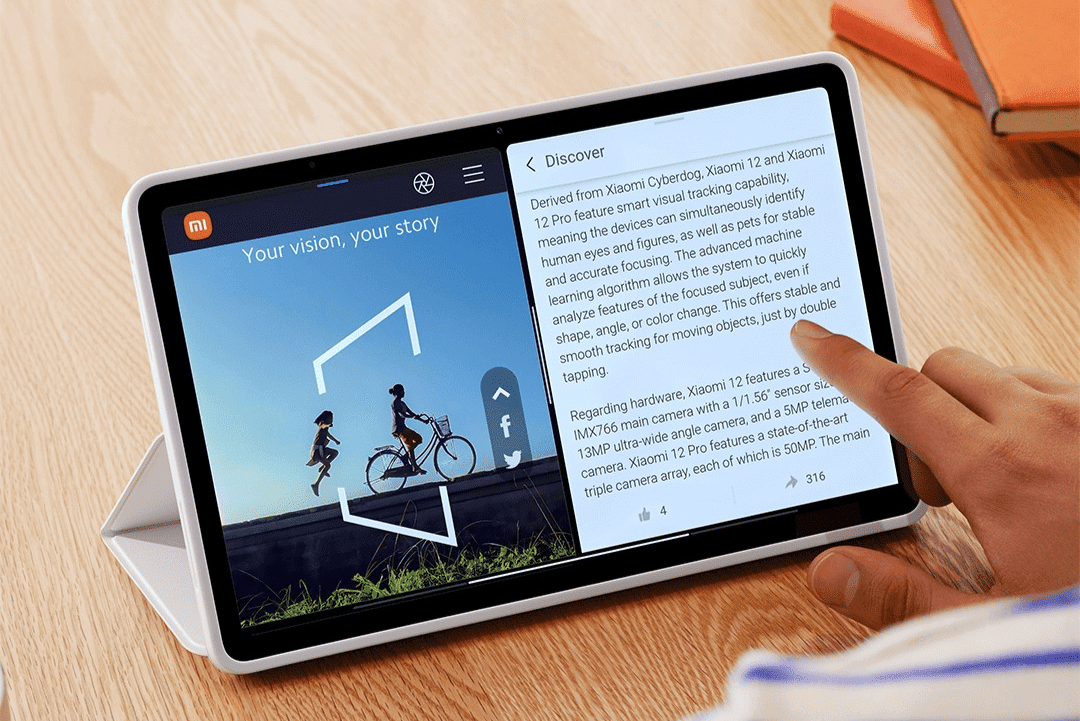7 Pengaturan Dasar Laptop Harus Kamu Cek setelah Membeli di 2025

- Perbarui sistem operasi ke versi terbaru untuk peningkatan keamanan dan fitur baru.
- Bersihkan laptop dari bloatware dengan menguninstall program yang tidak diperlukan.
- Sesuaikan pengaturan daya dan baterai agar laptop dapat bekerja sesuai kebutuhanmu.
Momen saat membuka laptop baru memang selalu menyenangkan. Tapi, setelah tombol power pertama ditekan, ada baiknya kamu jangan langsung terburu-buru menginstal banyak aplikasi atau game. Sebab, ada beberapa pengaturan dasar laptop baru yang perlu dicek supaya performanya tetap kencang, aman, dan tahan lama.
Laptop yang baru kamu beli biasanya masih dalam kondisi default pabrikan, seperti belum ada pembaruan sistem dan masih dipenuhi aplikasi bawaan yang tidak kamu gunakan. Nah, supaya laptop kamu benar-benar siap digunakan untuk bekerja, kuliah, atau sekadar hiburan, berikut panduan cara konfigurasi laptop baru yang wajib dilakukan sejak hari pertama. Simak baik-baik, ya!
1. Perbarui sistem operasi ke versi terbaru
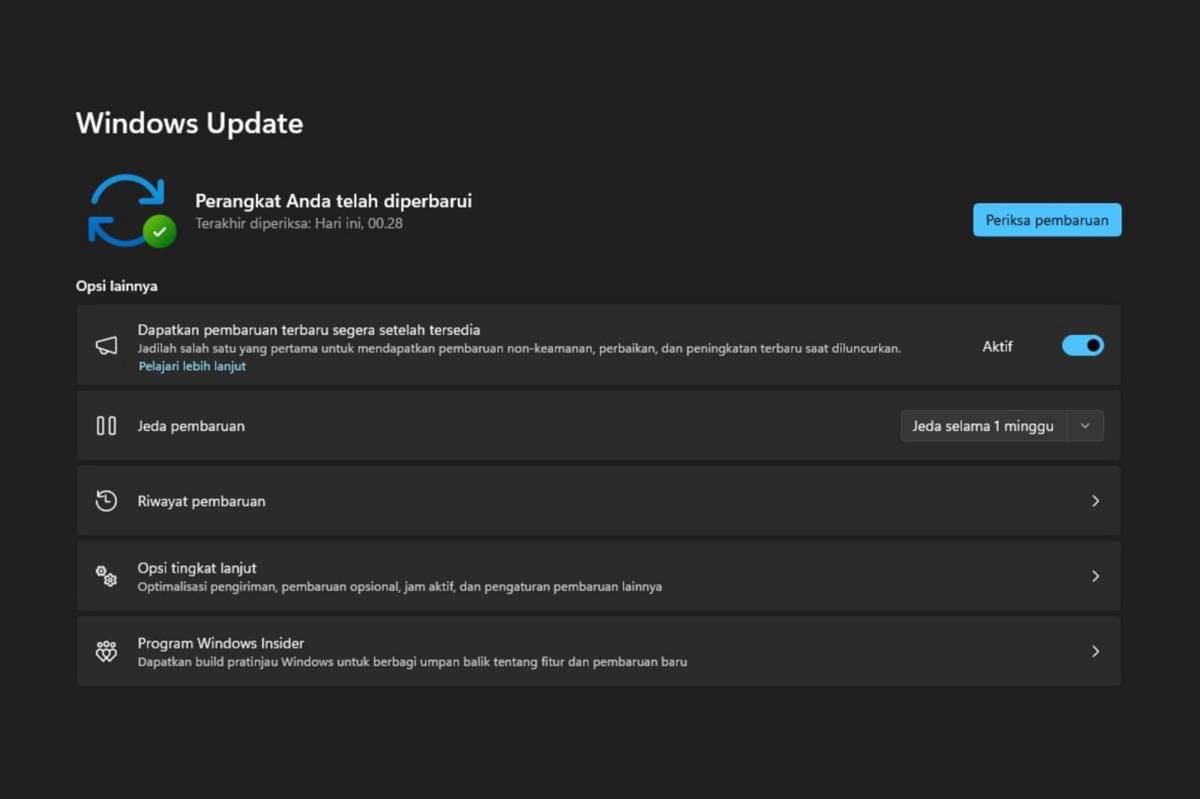
Langkah pertama yang paling penting adalah cek pembaruan sistem operasi. Laptop baru sering kali masih menggunakan versi Windows lama karena sudah terpasang sejak proses produksi. Padahal, update sistem membawa banyak keuntungan, mulai dari peningkatan keamanan, perbaikan bug, hingga fitur baru yang lebih efisien. Untuk memastikannya, kamu bisa membuka menu pengaturan → Windows update, lalu klik periksa pembaruan. Tunggu hingga semua pembaruan selesai. Ini adalah persiapan awal laptop baru 2025 yang wajib dilakukan sebelum kamu lanjut ke pengaturan lain.
2. Bersihkan laptop dari bloatware
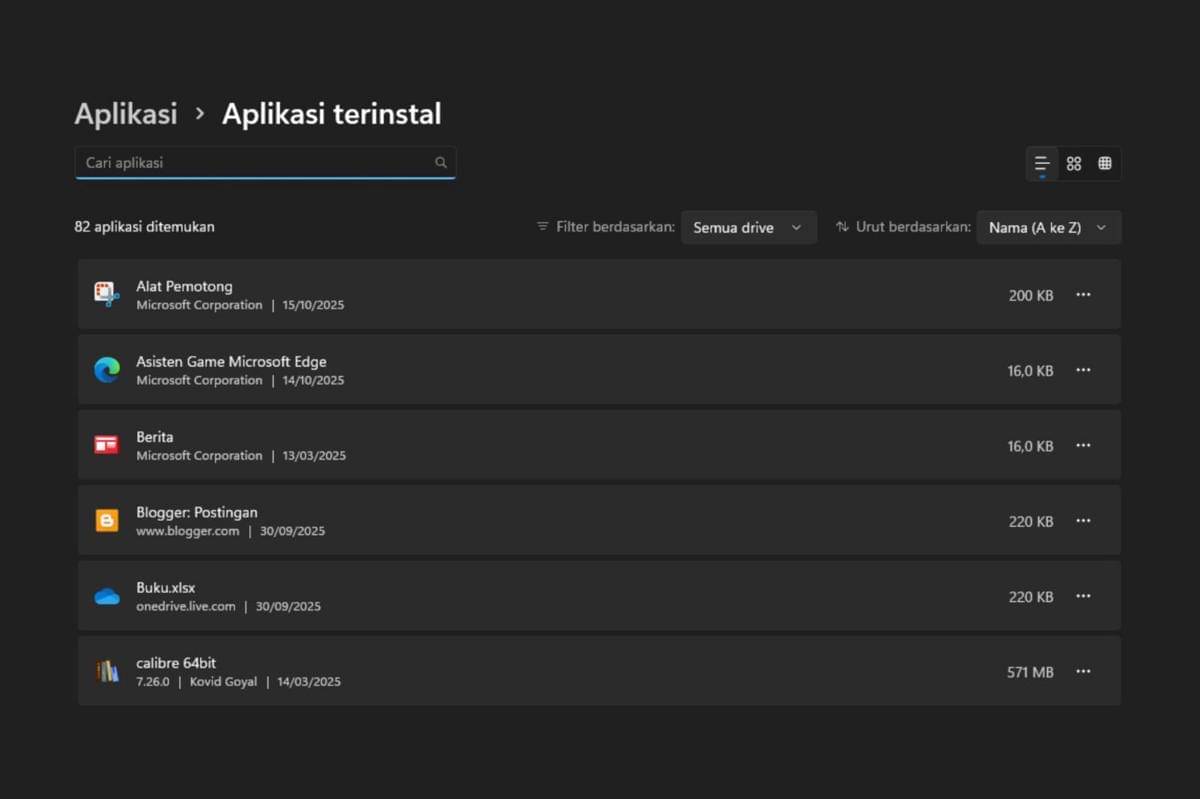
Begitu laptop baru dinyalakan, kamu mungkin akan menemukan banyak aplikasi bawaan yang mungkin saja belum pernah kamu dengar. Itulah yang disebut bloatware, sebuah software tambahan dari produsen yang jarang berguna dan bisa membebani sistem. Solusinya sederhana, kamu langsung buka pengaturan → aplikasi. Lalu, uninstall program yang tidak kamu perlukan. Semakin sedikit aplikasi yang berjalan di latar belakang, semakin ringan dan cepat laptop kamu bekerja.
3. Sesuaikan pengaturan daya dan baterai
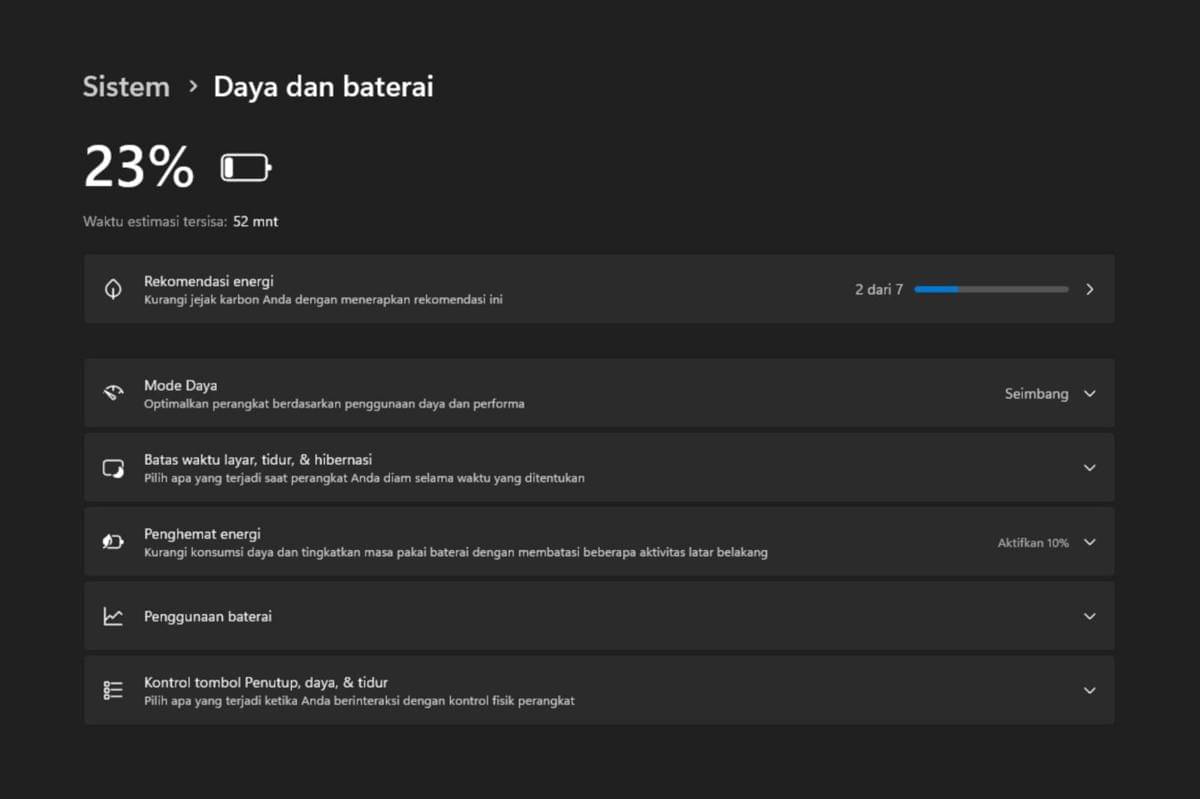
Setiap laptop memiliki pengaturan daya default, tapi belum tentu sesuai dengan kebiasaan kamu. Misalnya, kamu ingin memilih berbagai mode baterai, seperti hemat daya atau proforma ketika bekerja. Untuk mengaturnya, langkah yang kamu lakukan adalah masuk ke menu pengaturan → sistem → daya dan baterai. Lalu, sesuaikan pengaturan sesuai kebutuhan. Jika kamu sering menggunakan laptop untuk tugas berat, pilih mode high performance supaya tenaganya tetap stabil. Ini salah satu tips menggunakan laptop baru yang bisa memperpanjang usia baterai atau menjaga efisiensi energi.
4. Aktifkan fitur keamanan dan privasi
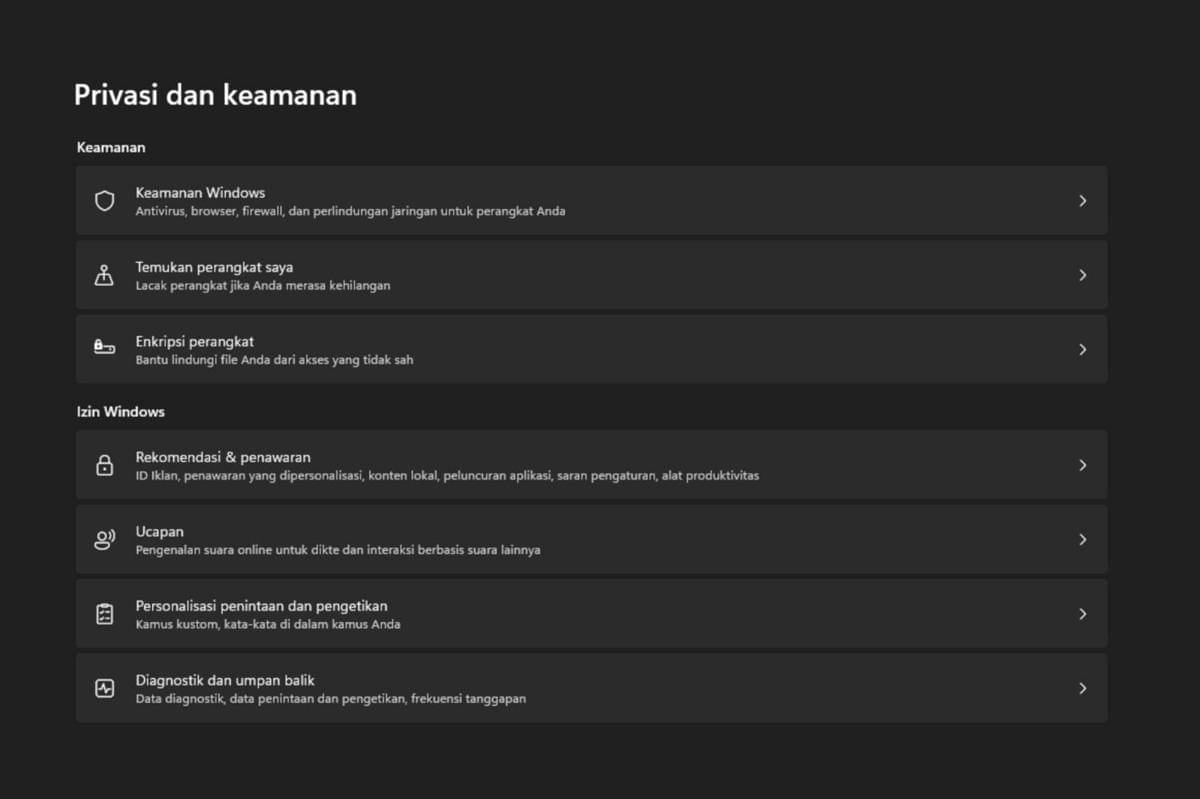
Laptop baru harus langsung diproteksi sejak awal. Jangan biarkan data pribadimu terbuka untuk akses pihak lain. Pastikan Windows security atau firewall dalam keadaan aktif dan periksa pengaturan izin aplikasi terhadap kamera, mikrofon, serta lokasi. Kamu bisa menemukannya di pengaturan → privasi dan keamanan. Jika ingin lebih aman, kamu boleh instal software antivirus tambahan. Langkah ini tentu sangat penting dalam menjaga keamanan laptop dari serangan siber atau malware yang tidak diundang.
5. Kurangi program yang aktif saat startup
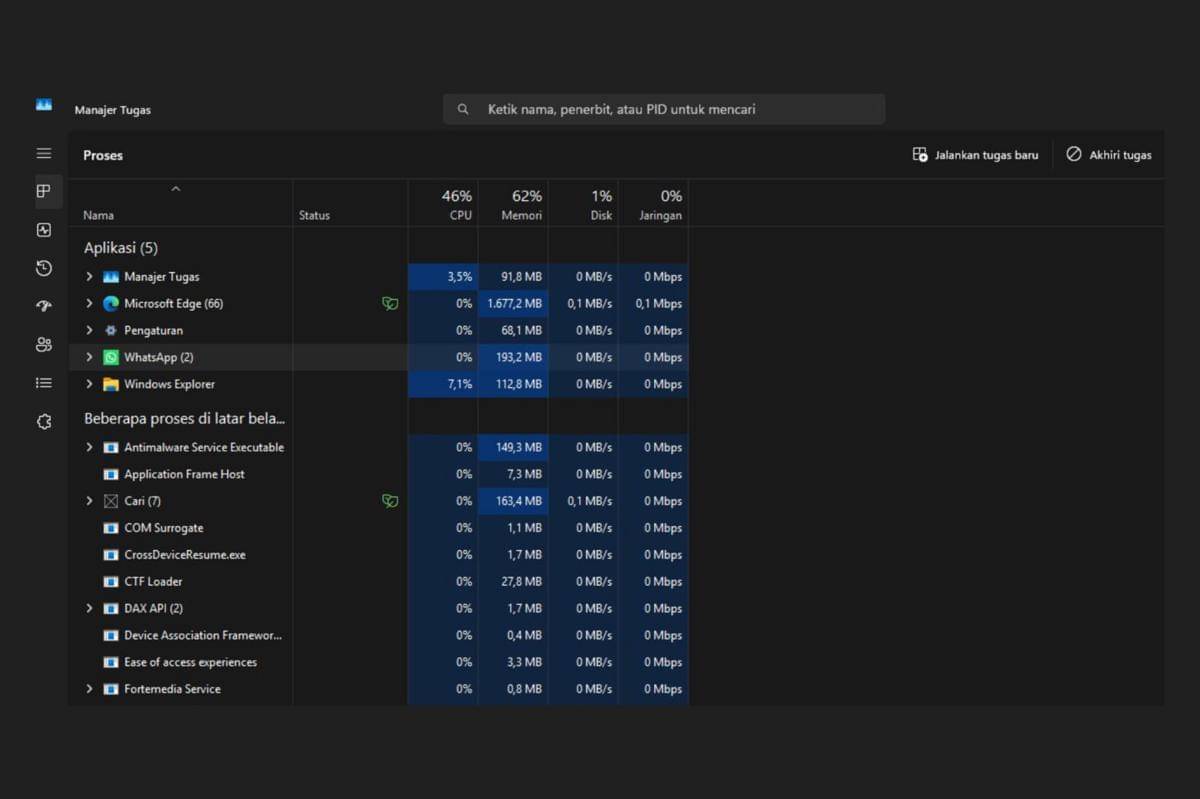
Banyak pengguna mengeluhkan laptop baru terasa lambat setelah beberapa minggu pemakaian. Salah satu penyebabnya adalah terlalu banyak aplikasi yang otomatis aktif saat laptop dinyalakan. Untuk mengatasinya, buka task manager (Ctrl + Shift + Esc), lalu pilih tab startup. Di sini kamu bisa mematikan program yang tidak perlu berjalan otomatis. Dengan begitu, proses booting jadi lebih cepat dan sistem terasa ringan sejak awal.
6. Cek dan perbarui driver laptop
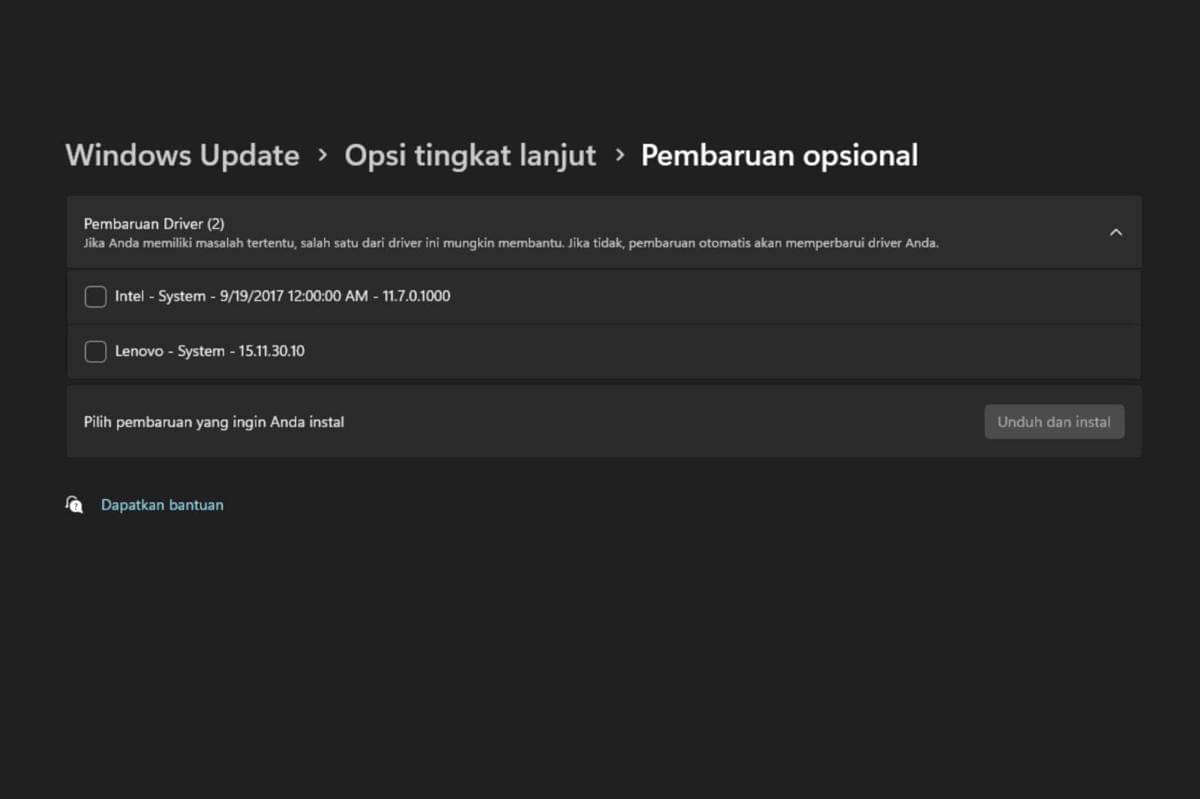
Driver adalah jembatan antara perangkat keras (hardware) dan sistem operasi. Tanpa driver yang tepat, komponen seperti speaker, kamera, atau Wi-Fi bisa tidak berfungsi sebagaimana mestinya. Supaya kamu terhindar dari hal tidak diinginkan, ketik Windows update di kolom pencarian Windows → opsi tingkat lanjut → pembaruan optional. Lalu, perhatikan apakah tersedia opsi update di daftar perangkat. Jika ada, klik kanan atau langsung pilih update driver. Pastikan semuanya terpasang dengan benar supaya laptop kamu berjalan optimal tanpa error.
7. Buat partisi penyimpanan untuk keamanan data
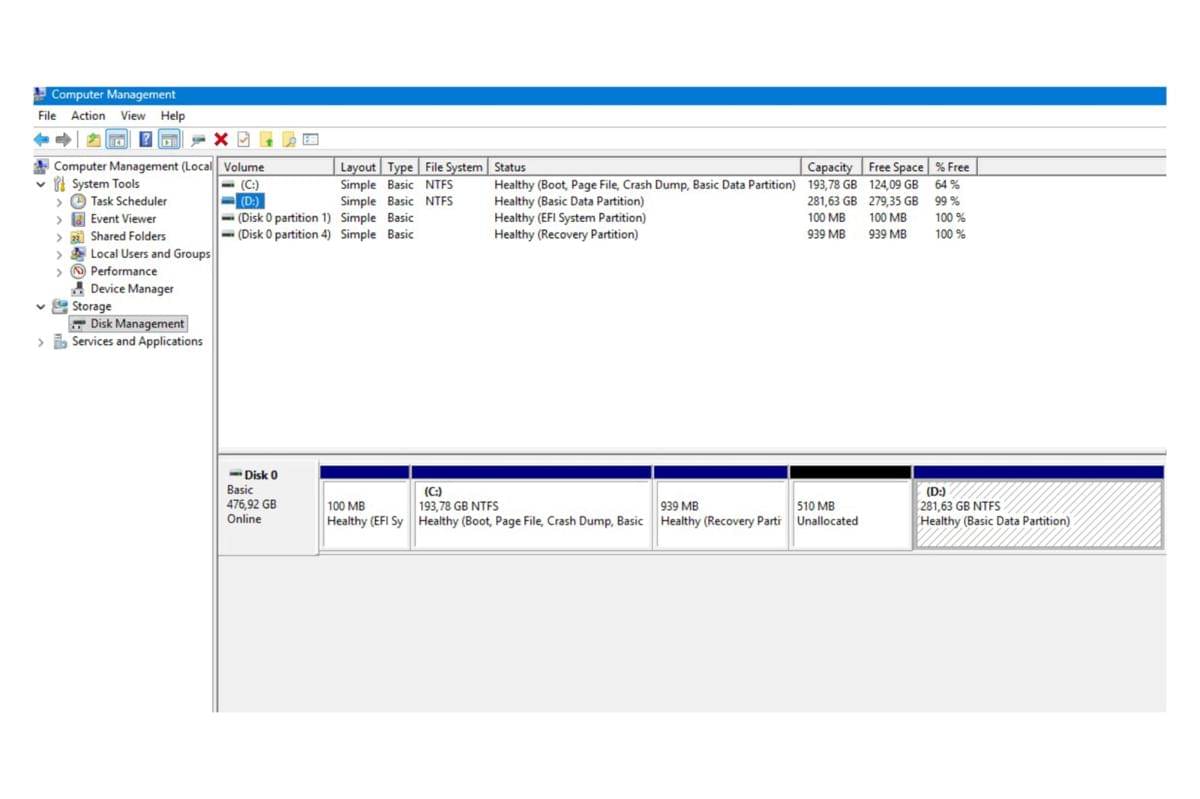
Langkah ini memang opsional, tapi sangat disarankan. Dengan membuat partisi, kamu bisa memisahkan data pribadi dari sistem utama. Jadi, kalau suatu hari Windows bermasalah dan harus diinstal ulang, file penting kamu tetap aman. Caranya mudah, cari Disk management di menu pencarian, lalu buat partisi baru sesuai kebutuhan. Biasanya, partisi Drive D digunakan untuk menyimpan dokumen, foto, dan video.
Sederet pengaturan penting laptop Windows yang wajib kamu cek setelah beli ini mungkin terlihat sederhana. Tapi, langkah-langkah kecil ini punya dampak besar terhadap performa dan kenyamanan penggunaan sehari-hari. Dengan memahami panduan pengguna laptop baru ini, kamu tidak hanya menjaga laptop tetap cepat dan efisien, tapi juga memastikan data pribadi selalu aman. Jadi, sebelum mulai memasang berbagai aplikasi, pastikan semua pengaturan dasar di atas sudah kamu lakukan sehingga laptop barumu benar-benar siap jadi partner kerja yang andal dan tahan lama.